W przypadku problemów z wykonaniem instalacji aktualizacji w systemie Windows istnieją sposoby na obejście tego problemu.
Oto kilka rozwiązań, które mogą pomóc rozwiązać problemy z instalacją aktualizacji.
Problemy zwykle powodują następujący błąd: „Wystąpiły problemy z instalacją aktualizacji, ale spróbujemy ponownie później„.
Wystąpiły problemy z instalacją aktualizacji [FIX]
- Uruchom narzędzie do rozwiązywania problemów z Windows Update
- Uruchom narzędzie DISM
- Ręcznie zresetuj składniki aktualizacji systemu Windows
- Uruchom skanowanie System File Checker
- Tymczasowo wyłącz oprogramowanie antywirusowe
- Pobierz aktualizacje ręcznie
Szukasz najlepszych narzędzi do rozwiązania problemów z aktualizacją systemu Windows? Oto nasze najlepsze typy.
Rozwiązanie 1: Uruchom narzędzie do rozwiązywania problemów z Windows Update
Narzędzie do rozwiązywania problemów z Windows Update automatycznie wykrywa i naprawia większość niepoprawnych ustawień na komputerze, które powodują wyświetlenie komunikatu „wystąpiły problemy z instalacją aktualizacji, ale spróbujemy ponownie później’.
Czasami nie można przeprowadzić instalacji aktualizacji, jeśli komputer nie może znaleźć poprawnego adresu IP podczas próby rozwiązania adresu URL witryny Windows Update lub Microsoft Update.
Ten błąd, zwykle kodowany jako 0x80072EE7, może wystąpić, jeśli plik hosts zawiera statyczny adres IP, więc uruchomienie narzędzia do rozwiązywania problemów z Windows Update rozwiązuje wszelkie problemy, które uniemożliwiają aktualizację systemu Windows.
Wykonaj następujące kroki, aby uruchomić narzędzie do rozwiązywania problemów z Windows Update:
- Naciśnij klawisz Windows + I, aby otworzyć Ustawienia.
- Wybierać Aktualizacja Bezpieczeństwo.
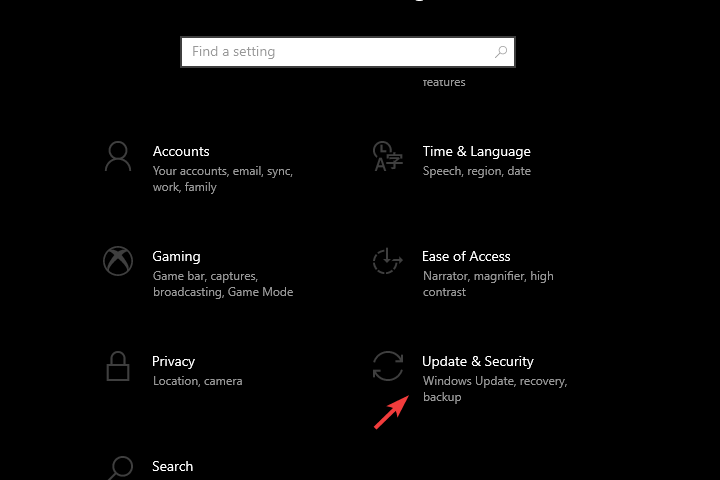
- Wybierz Rozwiązywanie problemów z lewego panelu.
- Rozwiń Aktualizacja systemu Windows narzędzie do rozwiązywania problemów i kliknij Uruchom narzędzie do rozwiązywania problemów.

Czy to pozwala kontynuować instalację aktualizacji? Jeśli nie, wypróbuj następne rozwiązanie.
Praca z narzędziem do rozwiązywania problemów z systemem Windows to koszmar? Wypróbuj te przyjazne dla użytkownika narzędzia do rozwiązywania problemów!
Rozwiązanie 2: Uruchom narzędzie DISM
Jeśli nadal nie możesz przeprowadzić aktualizacji w systemie Windows 10, uruchom narzędzie DISM lub narzędzie do obsługi i zarządzania obrazami wdrażania.
Narzędzie DISM pomaga naprawić błędy korupcji systemu Windows, gdy aktualizacje systemu Windows i dodatki Service Pack nie instalują się z powodu błędów korupcji, na przykład w przypadku uszkodzenia pliku systemowego.
Oto jak uruchomić polecenie DISM na komputerze, aby sprawdzić, czy pomaga, gdy nie można zainstalować aktualizacji w systemie Windows:
- Wchodzić Tryb bezpieczny w sieci.
- otwarty Wiersz polecenia jako admin.
- W wierszu polecenia skopiuj i wklej następujące wiersze i naciśnij klawisz Enter po każdym:
- DISM / online / Cleanup-Image / ScanHealth
- DISM / Online / Cleanup-Image / RestoreHealth

- Po zakończeniu uruchom ponownie komputer.
Po zakończeniu naprawy uruchom ponownie komputer i spróbuj ponownie przeprowadzić instalację aktualizacji.
Dowiedz się wszystkiego o DISM z naszego szczegółowego przewodnika!
Rozwiązanie 3: Ręcznie zresetuj składniki aktualizacji systemu Windows
Zrzeczenie się: to rozwiązanie zawiera kroki, które są częścią modyfikacji rejestru. Pamiętaj, że jeśli zrobisz to niepoprawnie, mogą wystąpić poważne problemy. Upewnij się, że postępujesz zgodnie z tymi krokami poprawnie i ostrożnie.
Utwórz kopię zapasową rejestru przed jego modyfikacją, a następnie przywróć go, jeśli wystąpi problem.
Wykonaj następujące kroki, aby ręcznie zresetować składniki aktualizacji systemu Windows:
- Na pasku wyszukiwania systemu Windows wpisz cmd.
- Kliknij prawym przyciskiem myszy Wiersz polecenia i wybierz, aby uruchomić go jako administrator.
- W wierszu polecenia wpisz następujące polecenia i naciśnij klawisz Enter po każdym:
- Net Stop Wuauserv
- bity stop netto
- Net Stop Cryptsvc
- Ren% systemroot% SoftwareDistributionSoftwareDistribution.bak
- Ren% systemroot% system32catroot2catroot2.bak
- net start wuauserv
- bity początkowe netto
- cryptsvc start netto
- Zamknij Wiersz polecenia i ponownie przejdź do Menedżera zadań, aby upewnić się, że nieprawidłowe korzystanie z zasobów usługi Windows Update jest zmniejszone.
Spróbuj ponownie uruchomić aktualizacje systemu Windows, aby sprawdzić, czy problem został rozwiązany.
Uwaga: nie jest zalecane odznaczenie opcji aktualizacji Daj mi aktualizacje dla innych produktów Microsoft podczas aktualizacji systemu Windows. Aktualizacje Windows pobierają i instalują aktualizacje wymagane do wydajnego działania systemu Windows.
Ostrzeżenie o epickim przewodniku! Wszystko, co musisz wiedzieć o skrypcie resetowania Windows Update jest tutaj!
Rozwiązanie 4: Uruchom skanowanie System File Checker
Skaner plików systemowych sprawdza lub skanuje wszystkie chronione pliki systemowe, a następnie zastępuje nieprawidłowe wersje oryginalnymi, poprawnymi wersjami Microsoft.
Oto jak to zrobić:
- Kliknij Początek
- Przejdź do pola pola wyszukiwania i wpisz CMD
- Wybierz Wiersz polecenia
- Kliknij prawym przyciskiem myszy i wybierz Uruchom jako administrator
- Rodzaj sfc / scannow

- naciśnij Wchodzić
- Zrestartuj swój komputer
Jeśli problem z instalacją aktualizacji nadal występuje, wypróbuj następne rozwiązanie.
Zapoznaj się z tym przewodnikiem, aby stać się ekspertem w pracy z Kontrolerem plików systemowych!
Rozwiązanie 5: Tymczasowo wyłącz oprogramowanie antywirusowe
Możesz odinstalować na komputerze oprogramowanie innych firm, takie jak program do czyszczenia komputera lub program antywirusowy, aby sprawdzić, czy można rozwiązać problem.
Uwaga: w przypadku programu antywirusowego wyłącz go tymczasowo, ponieważ jest on potrzebny, aby zapobiec zagrożeniom bezpieczeństwa komputera.
Natychmiast po rozwiązaniu problemu z instalacją aktualizacji włącz ponownie program antywirusowy.
Rozwiązanie 6: Pobierz aktualizacje ręcznie
Jeśli żaden z poprzednich kroków nie okazał się definitywnym rozwiązaniem, zalecamy przejście do katalogu aktualizacji Microsoft i ręczne pobranie najnowszych aktualizacji z tego miejsca.
Wystarczy przejść do strony internetowej tutaj. Wpisz nazwę kłopotliwej aktualizacji i pobierz ją.
Następnie zainstaluj aktualizację tak, jak każdą inną aplikację. To powinno rozwiązać problem na dobre.
Czy którekolwiek z tych rozwiązań uruchomiło instalację aktualizacji? Daj nam znać w sekcji komentarzy poniżej.

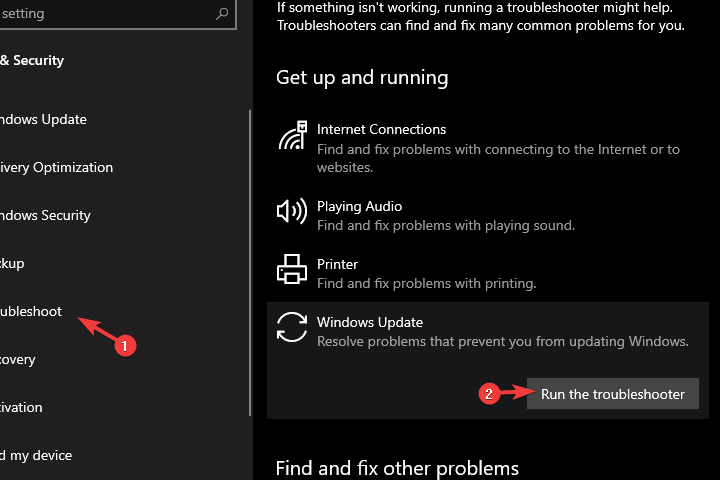
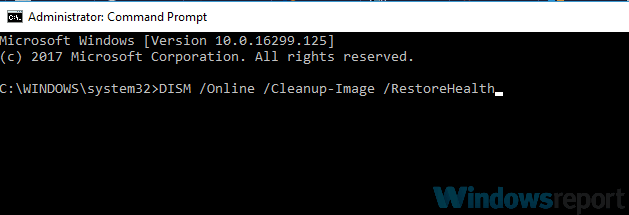

![Wystąpiły problemy z instalacją aktualizacji, ale spróbuj ponownie później [FIX]](https://pogotowie-komputerowe.org.pl/wp-content/cache/thumb/d0/30dee0d159892d0_320x200.png)



